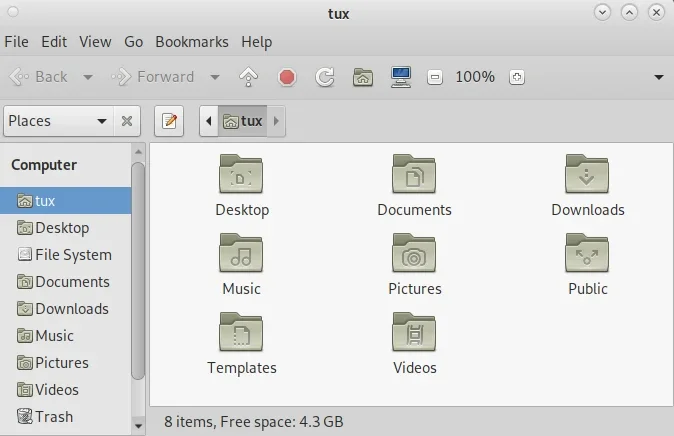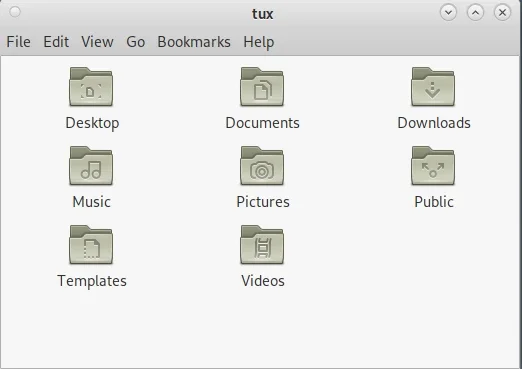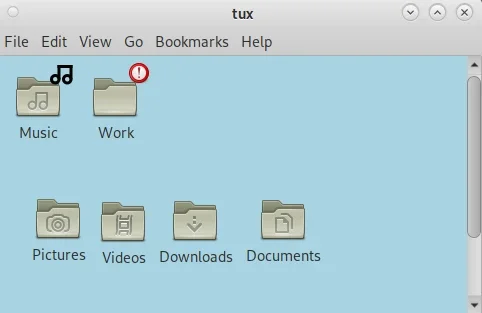如何使用适用于 GNOME 2 的 Linux 文件管理器
如果您是 GNOME 2 的粉丝,那么您一定会发现 Caja 很熟悉,如果您从未使用过 GNOME 2,那么您可能会在 Mate 中找到您最喜欢的新桌面。
在 GNOME 3 之前,有(毫不奇怪)GNOME 2,它在作为常见的默认 Linux 桌面之一的统治期间赢得了狂热的粉丝群。 Mate 项目(以yerba mate 植物命名)开始是为了延续 GNOME 2 桌面,首先使用 GTK 2(GNOME 2 所基于的工具包),后来合并了 GTK 3。 ,Mate 使用 GTK 3 工具包提供了一个熟悉的桌面环境,其外观和感觉与 GNOME 2 完全相同。该桌面的一部分是 Caja 文件管理器,这是一个简单但强大的应用程序,可以帮助您排序和组织数据。
安装卡哈
Caja 并不完全是一个独立的应用程序。它与 Mate 桌面紧密耦合,因此要尝试它,您必须安装 Mate。
您可能会发现 Mate 包含在 Linux 发行版的软件存储库中,或者您也可以下载并安装将 Mate 作为默认桌面的发行版。不过,在此之前,请注意,它旨在提供完整的桌面体验,因此许多 Mate 应用程序是随桌面一起安装的。如果您运行的是不同的桌面,您可能会发现自己有多余的应用程序(两个 PDF 阅读器、两个媒体播放器、两个文件管理器等)。要在不对计算机进行重大更改的情况下评估 Caja,请使用 GNOME Boxes 在虚拟机中安装基于 Mate 的发行版。
(塞思·肯伦,CC BY-SA 4.0)
布局清晰
关于 Caja,您可能首先注意到的是其清晰、直接的布局。 Caja 窗口顶部有一个工具栏,其中包含用于执行常见任务的按钮。我喜欢这种设计。功能不会隐藏在右键单击菜单中,也不会仅在执行操作后才能发现,也不会隐藏在菜单中。窗口的“明显”操作列在顶部。
主工具栏下方是位置栏。这会以一系列按钮或可编辑文本的形式显示您当前的路径。使用路径左侧的编辑按钮切换其是否可编辑。
可配置
对于 GNOME 2 或 Caja 的长期用户来说,主工具栏可能是多余的,特别是当您知道调用常用操作的键盘快捷键时。这就是 Caja 界面可配置的原因。您可以从查看菜单禁用Caja窗口的主要组件,包括:
主工具栏
位置栏
侧板
额外面板
状态栏
简而言之,您可以将 Caja 设计得尽可能小。
(塞思·肯伦,CC BY-SA 4.0)
标记您的文件夹
有些人是“视觉”人。他们喜欢根据他们如何看待数据来组织文件和文件夹,而不是根据计算机如何解释数据。例如,如果对您来说最重要的两个文件夹是音乐和工作,则很难让计算机相信这两者之间存在任何关系。按字母顺序,两者之间有很多内容需要开始,并且每个内容的内容可能完全不同(一个是媒体文件,另一个是电子表格)。
Caja 提供一些帮助。
使用 Caja,您可以在窗口中手动放置目录,Caja 会记住该放置位置。此外,Caja 还提供多种标志供您用作视觉标签。您可以在编辑菜单的背景和标志中找到它们。将它们拖放到文件和文件夹上以帮助它们分开。
(塞思·肯伦,CC BY-SA 4.0)
卡哈
作为文件管理器,Caja 是最有吸引力的文件管理器之一。它的可配置性足以吸引许多不同的用例,并且在这些配置选项中,您可能会找到适合您的工作流程。如果您是 GNOME 2 的粉丝,那么您一定会发现 Caja 很熟悉,如果您从未使用过 GNOME 2,那么您可能会在 Mate 中找到您最喜欢的新桌面。